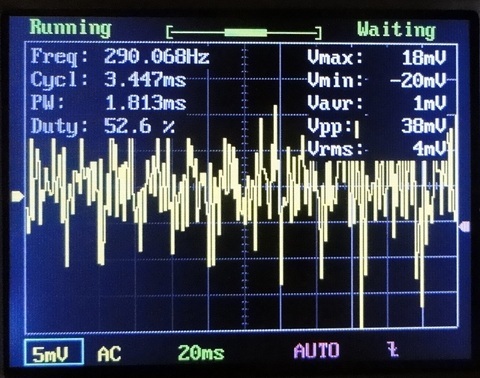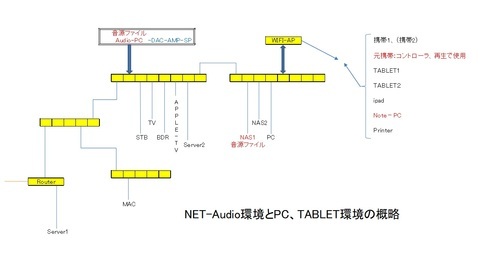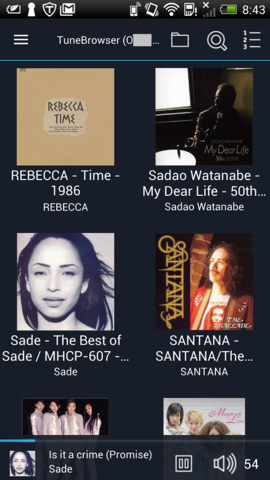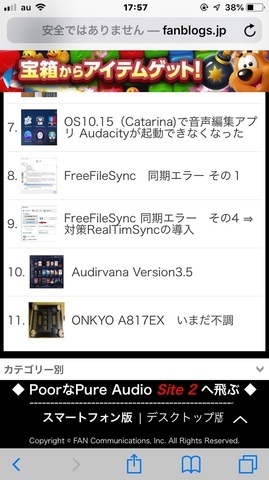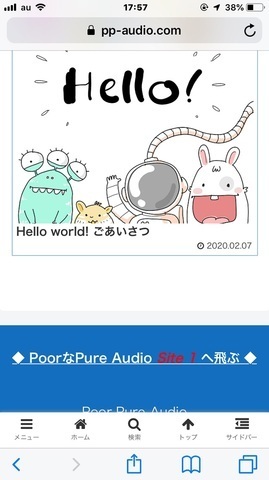この広告は30日以上更新がないブログに表示されております。
新規記事の投稿を行うことで、非表示にすることが可能です。
広告
posted by fanblog
2020年02月15日
PoorなPure Audio と PoorなPure Audio Site2 間の相互リンク
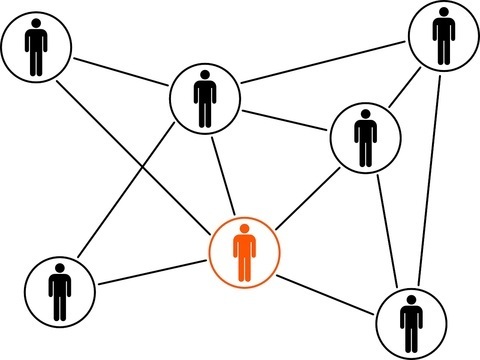
私、おっさんの運営しているPoorなPure Audioは先日も紹介している通り、
今の所 Site 1とSite 2 のダブルサイト体制 で運用していこうかな?と思ってます。
既存サイトSite 1 と 新サイトSite2 間の行き来をしやすくするために!
スマホで見る場合
画面下に◆ PoorなPure Audio Site 1 へ飛ぶ ◆
または、◆ PoorなPure Audio Site 2 へ飛ぶ ◆
のリンクを設置しました。
PCで見る場合
既存サイトfanblogではサイドバー(左側)にリンクを作成しました。
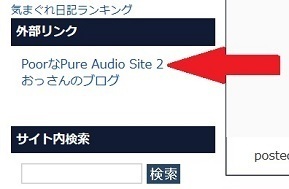
新サイトpp-audioではサイドバー(右側)にリンクを作成しました。
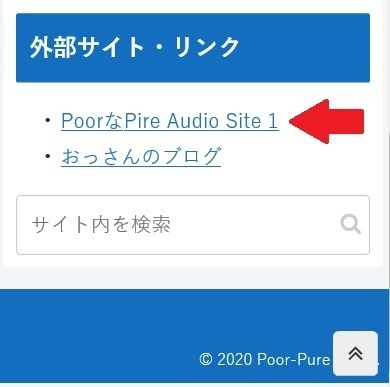
2020年02月13日
新サイトの案内と本サイトとの今後の関係

2020年2月6よりpoorなPure Audioの後継サイトを立ち上げました。
Audioと日記 ー PoorなPure Audio Site 2 − 2020~
Poor-Pure Audio
Poor-Pure Audio
以後お見知りおきを!
現在、記事数は数件程度です。
運用法は、現在模索中です。
新サイト立ち上げの意図は
・ WordPressが使いたい
・ アドセンスをやってみたい
・ レンタルサーバーを使ってみたい<
【 PR 】 クラウド型レンタルサーバー
・ 動画もちょっとやってみたい
など色々ありました。
本サイト(旧サイト)の今後は
今のところの考えは、旧サイトも存続し同時運用
新サイトは当初、ファンブログで今まで書き溜めた記事約170件を全て移行し、移行後はお世話になったファンブログ側のサイトを閉じる予定でした。
サイト移行はある程度自動化できそうな情報もありましたが、WordPressからWordPressへの移行とは異なり、私自身のスキルが無いとうまく行かないような気がして断念!残念!
実際に1件だけ手作業でコピペを使って新サイト内で記事1件分の、写真、文書を整理・収集しましたが偉い時間がかかりました。170件分も手作業ではぞっとします。
という事で、 現時点の方針は
・ 新・旧サイト併設。
・ 同じ記事は、極力だぶらないようにする。
・ ただし、集客見込みの大きい記事はだぶって配置するかも知れない。
これならとりあえずの運用は、どうにかなるかと思います。
そのうち、不都合が出てくるかもしれませんが、その時はその時でまた何か考えましょう。
物事、何かを決めて、 選択の道を狭めた方が (とりあえず方針を決めた方が) 次のステップに集中しやすくなります。
2019年02月17日
Fanblog:Poor Audio おっさんのホームページが真っ白に!
SACDの投稿を書き終わって投稿は無事終了!
投稿画面のプレビューでは正常に表示されてたが、念のため通常の方法で表示しようとしてみたが!
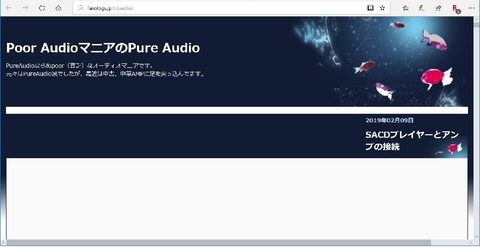
(1)もう一度、「投稿する」ボタンを押してみる
何度やっても解決せず
(2)サイトの一時的な問題か
(3)投稿の記述の問題か
ホームページは真っ白だが、よく見るといつもの金魚の絵があって、右上に投稿タイトルが表示されている!
このタイトル、最後に投稿した1つ前の投稿だ!
という事は、問題は、今回投稿した事によるものなのか?
そんな時は、
⇒1つ前の投稿が表示された。
となると、 最後の投稿に問題あり! と判断。(3)投稿の記述の問題!という事になる。
1. バックアップのために、 メモ帳に投稿の全文をコピー&ペースト
2. 投稿画面で、記述に問題ないと思われる部分を残し、 あやしそうな (悪さをしてそうな)記述を含む 行以降すべてをカット 。
3. blogを再表示して問題のある投稿が表示されれば、2.の記述までは問題ないことになる。
再表示しても、画面が真っ白なら、2.の部分のどこかで問題があるので、2.に戻って、さらに問題のありそうな部分を突き止めてゆく。
4. 3.で問題なければ、最終行にメモ帳より、少しづつ行を追加して、(2.と3.の繰り返し)問題となる行を特定する。
5.問題となる行の特定ができたら、記述をみなおして、クリアにする。
6.最後にもう1度、ブログを最新の状態で確認する。
とりあえず、一安心だ。
投稿画面のプレビューでは正常に表示されてたが、念のため通常の方法で表示しようとしてみたが!
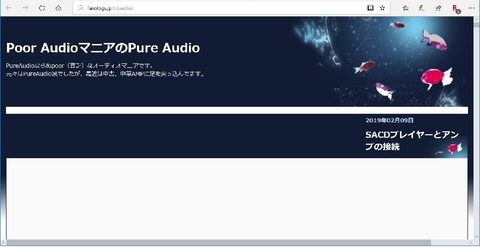
ホームページが真っ白!
おっさんの頭の中が真っ白!
ついでに、おっさんの頭の外も真っ白!(単なる白髪)
おっさんの頭の中が真っ白!
ついでに、おっさんの頭の外も真っ白!(単なる白髪)
どうしよう!
原因の検討とやってみたこと
(1)もう一度、「投稿する」ボタンを押してみる
何度やっても解決せず
(2)サイトの一時的な問題か
(3)投稿の記述の問題か
ホームページは真っ白だが、よく見るといつもの金魚の絵があって、右上に投稿タイトルが表示されている!
このタイトル、最後に投稿した1つ前の投稿だ!
という事は、問題は、今回投稿した事によるものなのか?
そんな時は、
管理画面に行って怪しい投稿を非公開にする
⇒1つ前の投稿が表示された。
となると、 最後の投稿に問題あり! と判断。(3)投稿の記述の問題!という事になる。
では、どこの記述がおかしいのか?
1. バックアップのために、 メモ帳に投稿の全文をコピー&ペースト
2. 投稿画面で、記述に問題ないと思われる部分を残し、 あやしそうな (悪さをしてそうな)記述を含む 行以降すべてをカット 。
3. blogを再表示して問題のある投稿が表示されれば、2.の記述までは問題ないことになる。
再表示しても、画面が真っ白なら、2.の部分のどこかで問題があるので、2.に戻って、さらに問題のありそうな部分を突き止めてゆく。
4. 3.で問題なければ、最終行にメモ帳より、少しづつ行を追加して、(2.と3.の繰り返し)問題となる行を特定する。
5.問題となる行の特定ができたら、記述をみなおして、クリアにする。
ちなみに、おっさんの場合は、 見出し に「文字を大きく」とか、「太く」、「文字色」を追加してたら、おかしくなってしまったようで、その部分だけ、文字の装飾を、すべて無しにして、再度、装飾をし直したら、うまく行けた。
6.最後にもう1度、ブログを最新の状態で確認する。
とりあえず、一安心だ。
タグ: fanblogトラブル